Word默认启用了记忆时间输入功能,每当输入日期或时间的前几个字符时将自动弹出当前日期的屏幕提示,如图1所示。此时要接受,则按【Enter】键,否则继续输入。除了直接输入外,还可以通过Word提供的插入功能将日期和时间快速插入文档,其具体操作如下。

图1
1、将文本插入点定位到要插入日期的位置,选择【插入】→【日期和时间】菜单命令。
2、在打开的“日期和时间”对话框的“可用格式”列表框中选择要插入的日期或时间格式,如图2所示。
word中插入页码和修改页码格式的方法
我们在制作合同或者在长文档中经常需要插入页码并修改页码的格式,特别是在做标书或则小册子类的word文档时,页码是必不可少的。今天我们就来学习下在word中插入页码和修改页码格式的方
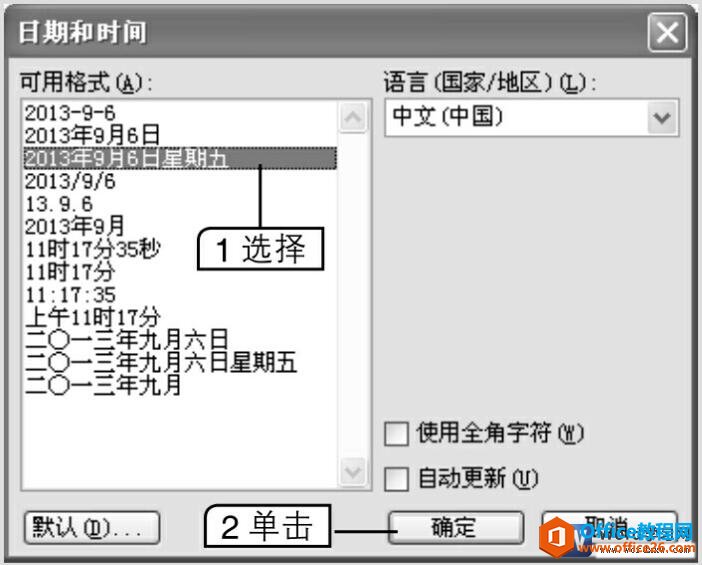
图2
3、如果需要在下次打开或编辑文档时该日期或时间自动更新为当前的系统时间,可以选中“自动更新”复选框。
4、双击要插入的日期和时间,或选择后单击确定按钮。
我们通过Word提供的插入功能将日期和时间快速插入文档,如果要插入创建文档的时间、上次保存或打印的日期和时间,可以选择【插入】→【域】菜单命令,在“类别”下拉列表框中选择“日期和时间”选项,再在“域名”列表框中选择要插入的域,在“日期格式”列表中选择所需的格式后插入。
如何在word中插入各种符号和特殊字符
我们都知道在编写word文档时总会遇见一些特殊的字符,比如钱的符号,商标符号等等。我们在Word中选择【插入】【符号】菜单命令,可以在word中插入各种符号和特殊字符。下面我们将用一个





